En este artículo vamos a redactar una guía rápida para configurar el módem basado en el firmware Zimodem de Bo Zimmerman (https://github.com/bozimmerman/Zimodem).
Y poder usarlo tanto en un Commodore 64 como en la Ultimate 64.
Esta unidad en concreto ha sido diseñada, ensamblada y distribuida por Cracken_Desings en este hilo del foro "va-de-retro.com": https://www.va-de-retro.com/foros/viewtopic.php?t=10647
Es importante destacar que este módem funciona en una Ultimate 64, ya que hemos probado otros módems basados en Strikelink y en ESP8266 que no han funcionado en la Ultimate 64. Evidentemente es necesario tener el accesorio Userport, funciona tanto en la primera versión como la última con el fix 9V, ya que este módem usa 5V.
Con este módem podemos conectar a los siguientes servicios online:
- Quantum Link Reloaded (QLR) http://quantumlink.net/
- Neohabitat http://neohabitat.org
- BBS tradicionales http://cbbsoutpost.servebbs.com/
- RetroBBShttps://github.com/retrocomputacion/retrobbs
Cada uno de estos servicios requiere una configuración de baudios y control de flujo diferente, que detallaremos en esta guía.
Sin más preámbulos empezamos con la guía.
Conectar el módem a nuestro wifi
Lo primero que hay que hacer es retirar el jumper de la parte superior, el de color rojo.
Este jumper sirve para actualizar el firmware, pero para su uso y configuración, es imprescindible quitarlo.
Nota: en este video creado por Cracken_Desingns se explica cómo actualizar el firmware:
https://www.youtube.com/watch?v=UwKKhCtdMqA
Una vez retirado el jumper, vamos a conectar el módem Zimodem con nuestro wifi.
Lo primero es saber la velocidad a la que viene por defecto el módem (1200, 2400 ... 57600 ), en nuestro caso viene configurado a 57600, así que necesitaremos un terminal capaz de comunicarse con el dispositivo a dicha velocidad.
Hay 2 maneras de conectar el módem al wifi:
- 1. Desde el PC utilizando un software de terminal como Putty
- 2. Desde el Commodore 64 utilizando Retroterm y CCGMS
Vamos a detallar ambas opciones.
1.- Desde el PC utilizando un software de terminal como Putty
- Software utilizado https://www.putty.org/
Seguir los siguientes pasos:
- 1.- Conectamos el módem al PC mediante un cable micro USB
- 2.- Identificar el puerto COM desde el "Administrador de dispositivos", bajo la rama "Puertos (COM y LPT)"
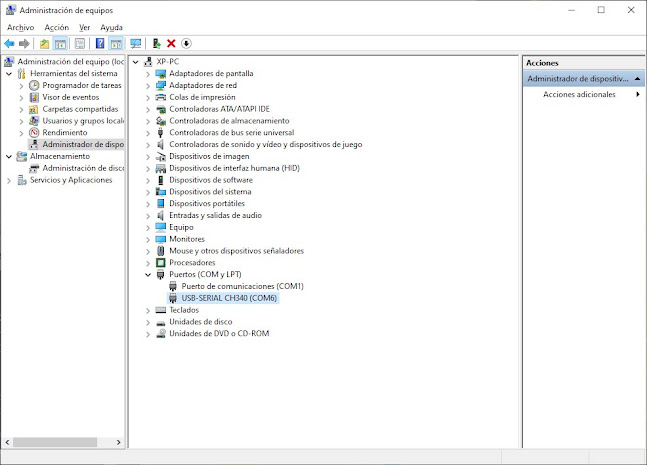 |
| En nuestro caso es COM6 |
- 3.- Abrir Putty y configurar de la siguiente manera:
En "Connection type" seleccionar "Serial"
Serial line: COM6 en nuestro caso
Speed: 57600
- 4.- Clic en "Open"
Si todo está bien configurado se abrirá la consola contra el módem.
Escribir el comando ATI y el módem responde con el mensaje inicial, ofreciendo información acerca del firmware, compilación y otra información técnica.
- 5.- Escribir el comando AT+CONFIG
- 6.- Escribir el comando WIFI
- 7.- Seleccionar nuestra wifi con el número que corresponda
- 8.- Escribir la contraseña de la wifi
- 9.- Si todo ha ido bien responderá con Enable o Disable DHCP
- 10.- Pulsar Enter en vacío hasta que pregunte por guardar los cambios
- 11.- Guardamos los cambios pulsando Y
Ya estaría listo para usar el módem Zimodem en el Commodore 64 o en Ultimate 64
2. Desde el Commodore 64 utilizando Retroterm y CCGMS
Software utilizado:
- Retroterm v0.14 https://csdb.dk/release/?id=216767
- CCGMS 2017 v6 https://csdb.dk/release/?id=156523
Sigue estos pasos:
- 1.- Ejecutar retrotermv0.14
- 2.- Escribir ATB1200 y Return (el terminal deja de responder)
- 3.- Sin apagar el Commodore 64 cargar CCGMS2017
En este punto no debes de apagar el Commodore 64 / Ultimate 64 si no se perderá la configuración que acabamos de establecer.
Si estás usando Kung Fu Flash, 1541 Ultimate o Ultimate 64, sencillamente entra en el menú del dispositivo y carga CCGMS2017.
Si estás utilizando una unidad de disco real o un SD2IEC pulsa la tecla Run Stop y se interrumpirá el programa devolviendo el control al BASIC, permitiendo cargar CCGMS2017
- 4.- Pulsar F7 (para entrar en configuración)
- 5.- Seleccionar 1200 baudios (tecla B), y módem Userport (300-2400) (tecla M)
- 6.- Escribir AT+CONFIG y Return
- 7.- Escribir PETSCII y Return
- 8.- Escribir WIFI y Return
- 9.- Escribir el número de tu SSID y Return
- 10.- Escribir tu contraseña y Return
- 11.- Si todo ha ido bien responderá con Enable o Disable DHCP
- 12.- Pulsar Enter en vacío hasta que pregunte por guardar los cambios
- 13.- Guardamos los cambios pulsando Y
Ya estaría listo para usar el módem Zimodem en el Commodore 64 o en Ultimate 64
Configuración del módem Zimodem para conectar con los servicios:
- Quantum Link Reloaded (QLR) http://quantumlink.net/
- Neohabitathttp://neohabitat.org
Tanto para conectar con QLR como con Neohabitat la configuración es idéntica, no es casualidad, es que ambos servicios formaban parte del paquete de suscripción Quantum Link.
La configuración es la siguiente:
- Control de flujo deshabilitado
- 1200 baudios
Para establecer esta configuración, si el módem está configurado a 57600 baudios es necesario ejecutar Retroterm, si está a menos velocidad (1200, 2400, 9600) es necesario ejecutar CCGMS2017.
Establecer el control de flujo a deshabilitado
Ejecutar los comandos:
- AT+CONFIG
- FLOW
- Escribir DISABLE
- Escribir AT&W para grabar la configuración
Establecer la velocidad a 1200 baudios
- ATB1200
Ya podemos conectar con Neohabitat y QLR.
Para grabar la configuración escribir AT&W
Configuración del módem Zimodem para conectar con los servicios:
- BBS tradicionales http://cbbsoutpost.servebbs.com/
Para conectar con las BBS tradicionales la configuración óptima es de 9600 baudios, aunque es perfectamente posible conectar a 1200 o incluso a 300 baudios.
El parámetro control de flujo es indiferente.
En este caso vamos a configurar el módem a 9600 baudios.
Establecer la velocidad a 9600 baudios
- ATB9600
Configuración del módem Zimodem para conectar con los servicios:
Para conectar con RetroBBS la configuración es la siguiente:
- 57600 baudios
- Control de flujo RTS/CTS
Establecer el control de flujo a RTS/CTS
Ejecutar los comandos:
- AT+CONFIG
- FLOW
- Escribir RTS/CTS
- Escribir AT&W para grabar la configuración
Establecer la velocidad a 57600 baudios
- ATB57600
Hasta aquí llegamos con la guía de configuración, si tenéis alguna duda podéis escribir en los comentarios.
Os dejamos un vídeo con más información acerca de configuraciones y conexiones con los diferentes servicios online donde se aplican todas estas técnicas descritas anteriormente.
https://www.youtube.com/watch?v=vQ2pds0UThY
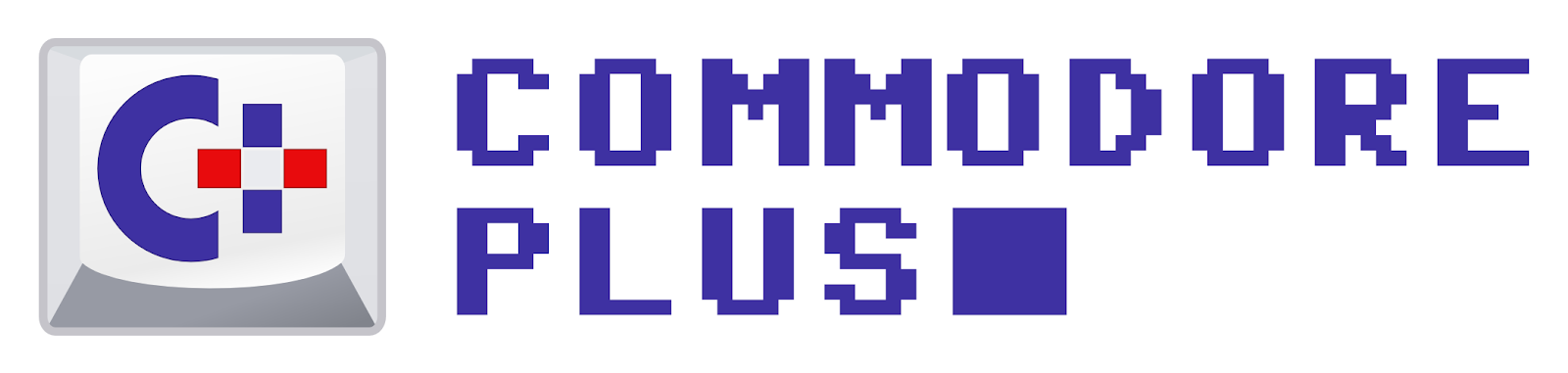


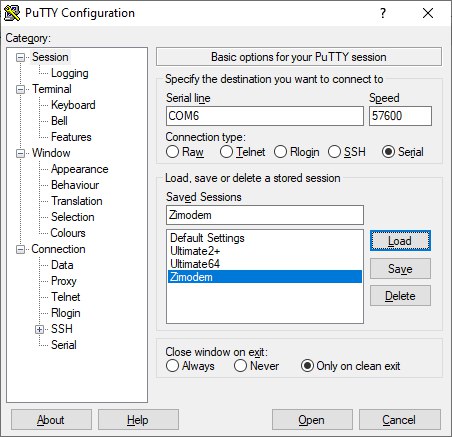
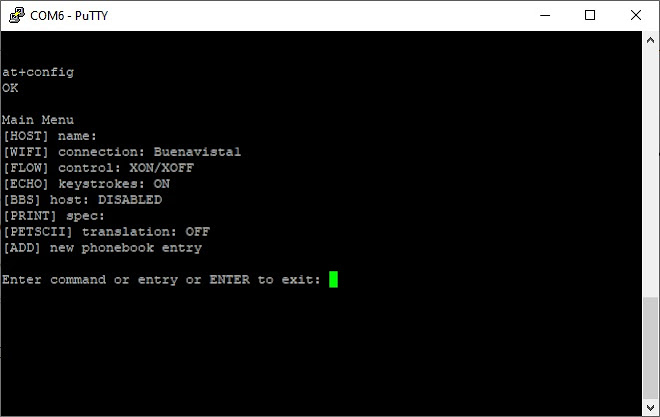
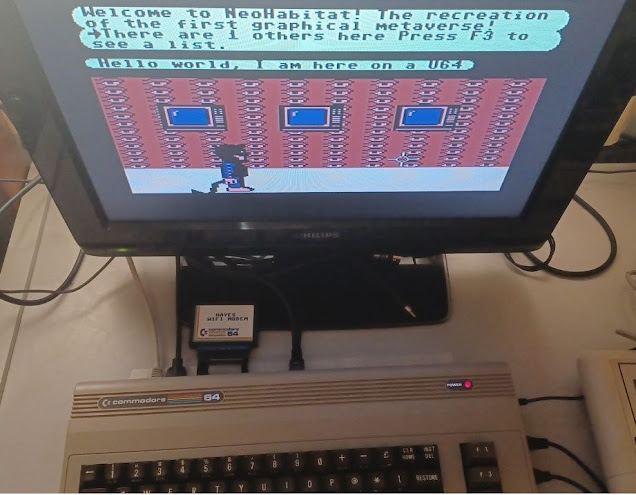









0 Comentarios